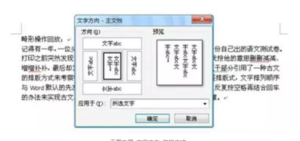wps表格怎么提取同一颜色的数据, 想必经常使用WPS表格的用户都知道,我们在统计表格中的数据时,习惯于将一些重要的数据用红色标注出来,这样整个数据就可以更直观的展现重点。所以,如果我们需要提取这些用红色标记的重要数据,
应该用什么方法以最快的速度提取所需数据?下面,我们一起来看看吧!
方法步骤
1.首先,我们可以看到表格中用红色标注的数据,我们可以添加一列提取的单元格;
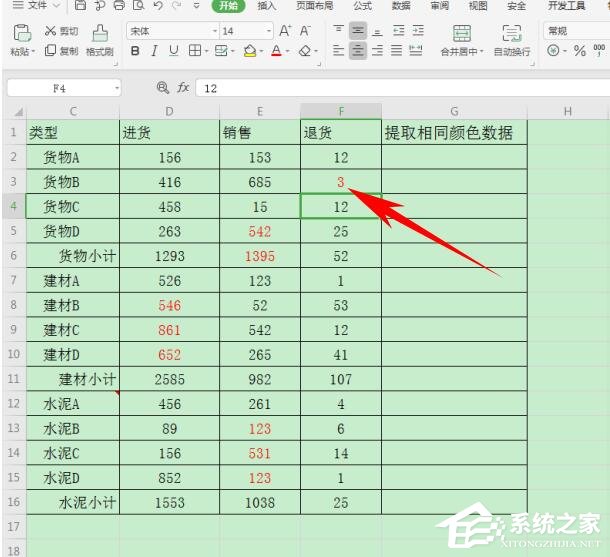
2.按住快捷键Ctrl F弹出搜索对话框,点击选项弹出格式,下拉菜单选择;

3.这时候鼠标就会变成画笔。点击红色标注的数据,可以看到格式旁边的格式预览四个字已经变成了同样的红色。单击查找全部;

4.这样就找到了所有红色标记的数据。在对话框中批量选择单元格,按Ctrl+C复制。

5.然后粘贴到G列提取相同颜色数据的列中,这样一键就可以提取所有标有红色的数据。

wps表格怎么提取同一颜色的数据,以上就是本文为您收集整理的wps表格怎么提取同一颜色的数据最新内容,希望能帮到您!更多相关内容欢迎关注。